Laptop tidak bisa masuk Windows merupakan suatu hal yang sangat mengganggu ketika kita sedang ingin menggunakan laptop.
Biasanya ketika tidak bisa masuk ke Sistem Operasi Windows akan muncul loading saja secara terus-menerus yang tidak ada hentinya.
Dan selain masalah tersebut, pada kasus lainnya ketika laptop dihidupkan selalu masuk ke BIOS tidak pernah masuk ke Windowsnya.
Masalah-masalah tersebut dapat terjadi disemua versi Windows mulai dari Windows 7, 8, 10, dan juga Windows terbaru yaitu 11.
Sebelum masuk ke bagaimana cara mengatasti laptop tidak dapat masuk ke Windows, anda harus mengatahui apa saja penyebab hal itu terjadi.
Baca juga : Cara Mengunci Folder di Laptop dan Komputer
Berikut ini Penyebab Laptop Tidak Bisa Masuk Windows
Ada beberapa hal yang dapat menyebabkan laptop anda tidak dapat masuk ke OS, berikut ini beberapa penyebabnya :
- Rusaknya hardware seperti Hardisk, RAM, atau juga bisa dapat diakibatkan rusaknya CPU, Motherboard, dan lain-lain.
- Terdapat masalah pada software, seperti terkena malware atau virus, kerusakan pada OS sistem, dan juga kesalahan pada konfigurasi BIOS.
- Gagal dalam melakukan update sistem operasi.
- File Bootloader rusak yang mengakibatkan tidak dapat masuk ke sistem.
- Diakibatkan oleh perangkat eksternal yang terhubung, yaitu dapat dari SD Card atau perangkat-perangkat lainnya.
- Perangkat laptop yang kita gunakan mengalami overheating atau terlalu panas.
Itulah beberapa penyebab yang dapat mengakibatkan laptop anda tidak dapat masuk ke Windows, berikut ini beberapa cara untuk mengatasinya.
Baca juga : Cara Menggunakan Rufus
Cara Mengatasi Laptop Tidak Bisa Masuk Windows
1. Hidup dan Matikan Laptop
Cara pertama ini merupakan cara yang paling mudah untuk dilakukan namun cukup berisiko apabila anda sering melakukannya.
Untuk melakukan hal ini anda cukup menahan lama pada bagian power laptop hingga laptop anda mati secara otomatis.
Jika laptop sudah dirasa mati dan tidak ada yang menyala, maka selanjutnya anda bisa menghidupkannya secara normal.
Namun, kami sarankan jangan dilakukan sesering mungkin karena dapat mengakibatkan Harddisk ataupun SSD anda mengalami gangguan.
2. Mengatasi Tidak Bisa Masuk Windows Dengan Menggunakan Startup Repair
Dengan memanfaatkan Startup Repair anda dapat mengembalikan laptop yang tidak bisa masuk ke OS Windows.
Startup Repair biasanya anda rasakan apabila laptop anda mengalami Bluescreen, dengan otomatis Bluescreen laptop akan langsung menjalankan fungsi Startup Repair.
Untuk melakukan Startup Repair anda dapat menggunakan langkah-langkah dibawah ini :
- Pertama klik pada bagian Advanced opitons.
- Kemudian pilih pada opsi Troubleshoot.
- Akan muncul opsi Adavanced options anda dapat memilih opsi tersebut.
- Terakhir pilih Startup repair.
3. Restore Sistem Windows

Jikalau anda pernah menggunakan fitur restore point pada Windows anda sebelum terjadinya error, maka anda dapat memanfaatkannya, berikut ini caranya :
- Langkah pertama masuk ke Safe Mode, dengan cara masuk ke BIOS terlebih dahulu dengan menghidupkan laptop lalu menekan tombol F1, F2, F12, atau F8 tergantung jenis laptop.
- Jikalau sudah anda dapat membuka CMD atau Command Prompt.
- Apabila CMD atau Command Prompt sudah terbuka, maka anda dapat mencopy kode berikut :
%systemroot%system32restorerstrui.exe kemudian tekan enter pada keyboard. - Akan muncul pop up Windows System Restore, anda dapat emmilih pada Restore My Computer to an Earlier Time.
- Windows akan memunculkan tanggal ketika Laptop atau Komputer anda dalam keadaan normal.
- Terakhir anda dapat melakukan mengembalikan Windows ke tanggal tersebut.
4. Mengatasi Tidak Bisa Masuk Windows Dengan Menggunakan Safe Mode
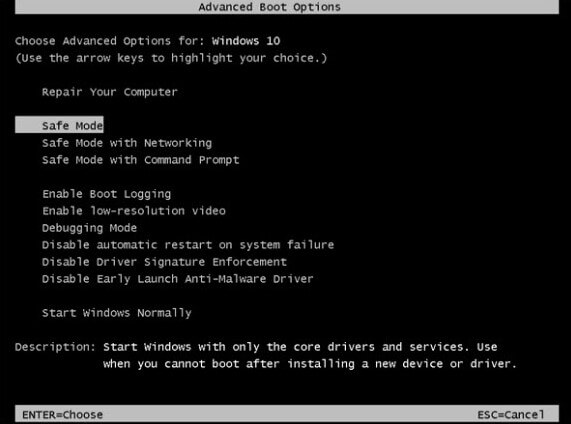
Safe mode merupakan sebuah fitur yang ada pada Windows yang dapat anda manfaatkan untuk mengatasi masalah tidak dapat masuk Windows.
Fitur Safe mode dapat anda gunakan meski anda tidak dalam Windows, untuk mengatasinya dengan menggunakan Safe mode berikut langkah-langkahnya :
- Pertama hidupkan laptop anda lalu tekan tombol F1, F2, F12, atau F8 tergantung jenis laptop yang digunakan untuk masuk ke BIOS.
- Apabila berhasil masuk ke dalam BIOS maka selanjutnya adalah memilih opsi Start up settings.
- Akan muncul opsi Safe Mode, anda dapat memilih opsi tersebut.
- Apabila berhasil masuk ke Safe Mode maka anda bisa melakukan scan antivirus menggunakan Windows Defender.
- Windows Defender akan membantu anda apakah di laptop anda terdapat virus ataukah tidak yang dapat menyebabkan gagalnya proses masuk ke Windows.
Baca juga : Cara Mengatasi Laptop Tidak Bisa Konek WiFi
5. Scan Menggunakan Antivirus
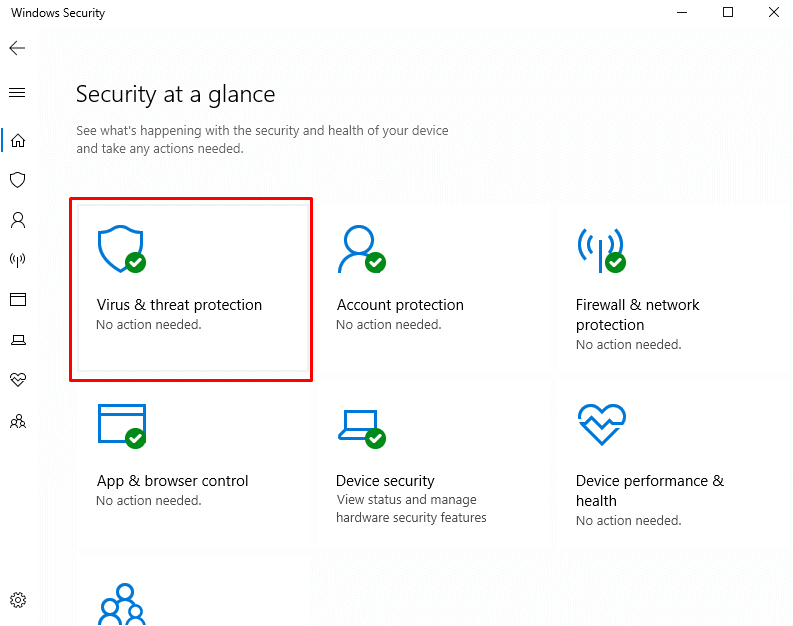
Cara kelima yaitu anda dapat menggunakan salah satu fitur yang ada pada sistem operasi yaitu Antivirus.
Jika Windows anda merupakan versi Windows 10, anda dapat menggunakan Fitur yang sudah ada yaitu Windows Defender.
Kenapa kami menyarankan untuk scan ulang ?, karena malware ataupun virus dapat mengganggu laptop anda apabila ingin masuk ke Windows.
Hal tersebut dapat terjadi apabila salah satu dari malware ataupun virus masuk ke dalam laptop anda tanpa anda duga.
Untuk mengatasi hal tersebut anda dapat melakukan scan secara menyeluruh ke setiap bagian file yang ada pada perangkat anda.
Jika kamu menemukan sebuah virus ataupun malware maka itu bisa jadi yang mengakibatkan laptop anda menjadi error.
6. Mengatasi Tidak Bisa Masuk Windows Dengan Install Ulang Laptop
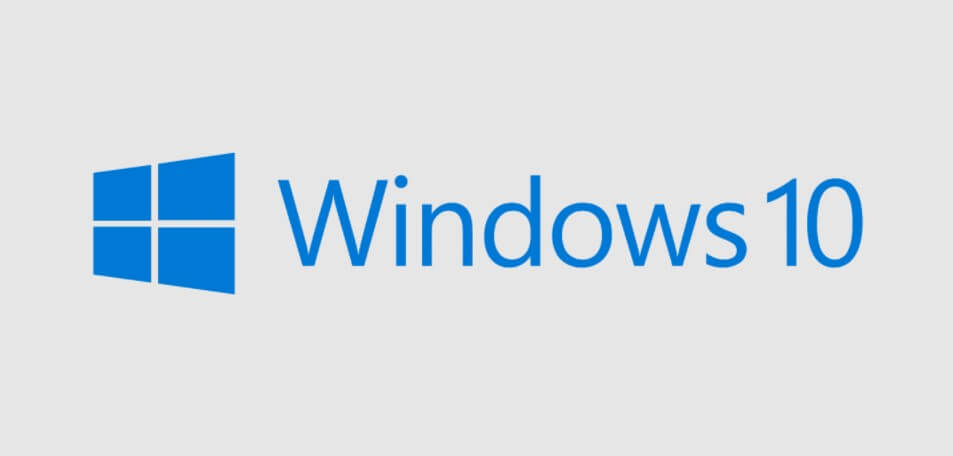
Jika kelima cara sebelumnya tidak dapat memecahkan masalah tidak dapat masuk ke Windows, maka salah satu caranya yaitu Install Ulang.
Dengan cara install ulang maka laptop anda akan direset ulang seperti menjadi baru lagi tanpa adanya aplikasi-aplikasi lainnya.
Dengan cara Install ulang biasanya akan dapat membuat laptop anda menjadi normal kembali seperti sedia kala.
Karena jika laptop anda tidak dapat masuk Windows bisa jadi dikarenakan Sistem Operasi anda mengalami masalah.
Yang jika masalah tersebut tidak ketemu, maka salah satu jalannya yaitu melakukan Install ulang agar mengembalikannya ke setelan awal.
7. Cek Hardware

Hardware atau perangkat keras merupakan bagian yang paling penting dari Laptop, hardware yang tidak normal dapat mempengaruhi sebuah laptop.
Hal yang dapat berpengaruh ketika laptop tidak masuk Windows adalah ada pada RAM ataupun Harddisknya.
Untuk mengatasi hal tersebut anda dapat mengeceknya terlebih dahulu dengan cara membongkar laptop, jika belum ahli dapat diserahkan ke ahlinya.
Laptop yang tidak dapat masuk ke Windows dapat dikarenakan Harddisk ataupun RAM yang sudah tidak berfungsi seperti semestinya.
8. Bawa ke Tempat Service

Cara terakhir apabila cara-cara sebelumnya tidak berhasil yaitu anda dapat membawa laptop tersebut ke tempat service.
Anda dapat ke tempat service yang memang sudah banyak dipercaya oleh orang-orang agar masalah anda dapat langsung teratasi dengan cepat.
Ketika anda membawanya ke tempat service pastinya anda harus menyiapkan sejumlah uang yang bisa berkisar diantara 50rb – hingga ratusan ribu.
Akhir Kata
Laptop pastinya merupakan barang yang sangat penting yang hampir dimiliki oleh semua orang, karena laptop merupakan barang yang serba guna.
Anda dapat menggunakan laptop untuk bekerja ataupun dapat menggunakannya untuk sekedar mengerjakan tugas sekolah maupun kuliah.
Untuk itu anda disarankan untuk sesering mungkin merawat laptop agar hal-hal seperti tidak dapat masuk Windows dapat anda hindari.
Jika anda tertarik membaca prihal tutorial mengenai laptop, seputar game-game, anda dapat membacanya di Kabelkusutblog.com.




